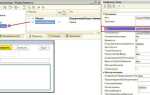Для создания привлекательных презентаций важно не только правильно структурировать информацию, но и эффективно использовать анимацию. В PowerPoint имеется множество инструментов, которые позволяют добавить динамичные элементы, улучшая восприятие контента. В этой статье мы рассмотрим, как добавить анимацию в PowerPoint для создания ярких визуальных эффектов, которые удержат внимание вашей аудитории.
Первым шагом является выбор объектов, которые будут анимированы. Это могут быть текстовые блоки, изображения, графики или формы. Чтобы добавить анимацию, достаточно выбрать объект, затем перейти в раздел «Анимации» на панели инструментов и выбрать тип эффекта. Например, эффект появления текста или плавного перемещения изображения с помощью анимации «Вход» или «Выход».
Важный момент: настройка времени анимации – ключ к тому, чтобы эффект был органичным и не перегружал презентацию. В PowerPoint можно установить продолжительность анимации, а также задержку перед её началом. Например, можно задать задержку в 1–2 секунды, чтобы объект появился в нужный момент. Важно не переборщить с количеством анимаций на одном слайде, чтобы не отвлекать зрителя от основного контента.
Для сложных эффектов PowerPoint предлагает возможность комбинировать несколько анимаций для одного объекта. Это можно сделать, используя опцию «Добавить анимацию», которая позволяет наложить несколько эффектов (например, сначала сделать объект прозрачным, а затем переместить его в нужное место). Чтобы обеспечить плавность переходов, стоит экспериментировать с настройками времени и типами анимации.
Не забывайте про функцию «Панель анимации», которая позволяет точно управлять порядком и временем появления объектов на слайде. Это особенно полезно, если нужно синхронизировать анимации с аудио- или видеоматериалами. Панель анимации даёт возможность увидеть, как будут происходить все изменения, и при необходимости скорректировать время или эффект.
Выбор подходящих объектов для анимации в PowerPoint
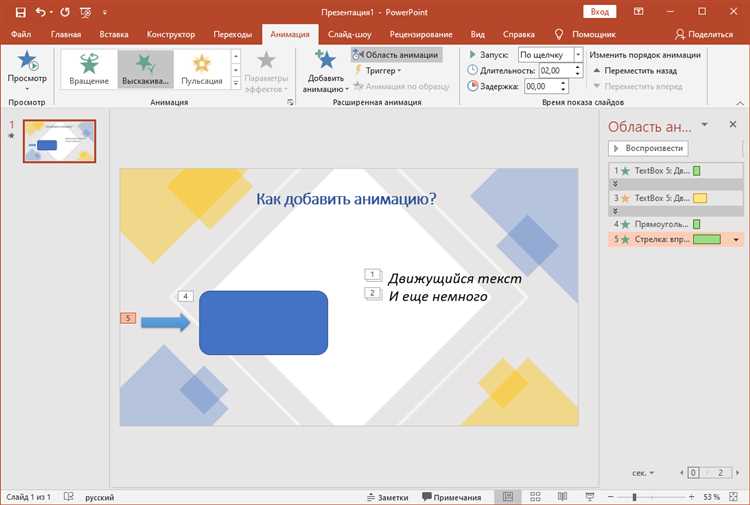
При добавлении анимации в PowerPoint важно учитывать не только визуальную привлекательность, но и функциональность объекта в контексте презентации. Основные объекты, которые можно анимировать, включают текст, изображения, графику, фигуры и диаграммы. Каждый тип объекта требует индивидуального подхода.
Текст в PowerPoint можно анимировать для акцентирования внимания на ключевых моментах. Использование анимации для заголовков помогает выделить важные сообщения. Для этого подойдут такие эффекты, как «Появление», «Мелькание» или «Летящий текст». Однако стоит избегать чрезмерного использования динамичных анимаций для всего текста, чтобы не перегрузить восприятие.
Изображения и графика требуют более мягкой анимации, которая будет поддерживать общий стиль презентации. Простые эффекты «Скользящий» или «Масштабирование» могут добавить изюминку, но важно помнить, что слишком быстрые или сложные анимации отвлекают от содержания.
Фигуры и элементы графического дизайна играют важную роль в визуальном восприятии презентации. Эффекты «Смещение» или «Пульсация» могут быть использованы для выделения важных частей слайдов, таких как кнопки или иконки. Они позволяют сделать акцент на нужном элементе, не перегружая слайд.
Диаграммы и графики требуют особого подхода. Использование анимации для появления элементов диаграммы по мере их объяснения помогает зрителям легче воспринимать данные. Например, для графиков отлично подходит эффект «Постепенное появление», который отображает данные поэтапно, что позволяет избежать перегрузки информацией.
При выборе объектов для анимации также стоит учитывать аудиторию. Для деловых презентаций лучше использовать умеренные и сдержанные эффекты, в то время как для креативных проектов можно применить более яркие и выразительные анимации. Важно помнить, что анимация должна быть дополнением к содержанию, а не его основным элементом.
Настройка анимации для текста и изображений
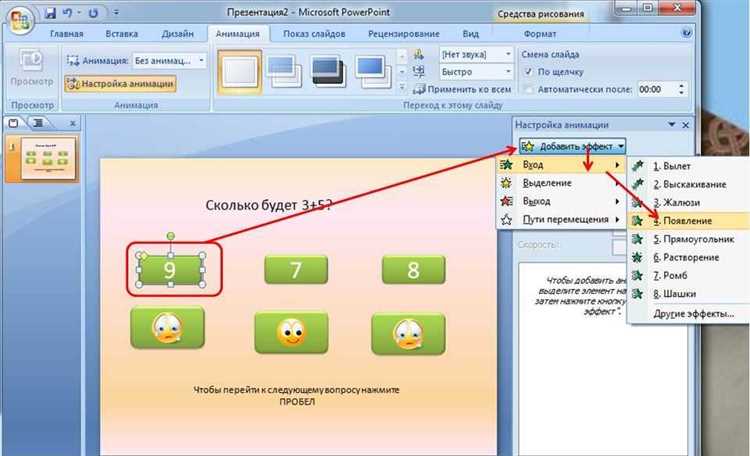
Для создания эффектных презентаций в PowerPoint важно правильно настроить анимации текста и изображений, чтобы они привлекали внимание, но не отвлекали от основной информации.
Чтобы анимировать текст, выделите нужный фрагмент. Перейдите в вкладку «Анимации» и выберите один из предложенных эффектов, таких как «Появление», «Полёт», «Растяжение» и другие. Каждый эффект можно настроить через параметры временной шкалы. Для этого используйте кнопку «Параметры эффекта», чтобы задать направление или скорость анимации. Например, для текста выберите «Слева направо», если хотите, чтобы он появлялся с левого края экрана.
Для изменения скорости анимации можно использовать параметры «Быстро», «Средне» и «Медленно». Однако лучше использовать «Пользовательские» настройки, чтобы детально настроить время начала и длительность эффекта. Задайте нужное время через опцию «Задержка» и «Длительность», чтобы текст появлялся в нужный момент.
Если анимируете изображение, настройка аналогична. Выделите объект и выберите эффект из списка. Для изображений часто используются такие эффекты, как «Вращение» или «Масштабирование». Также не забывайте о применении триггеров: изображения могут появляться при нажатии на определенный элемент, что позволяет взаимодействовать с аудиторией.
Для последовательной анимации нескольких объектов используйте «Панель анимации», чтобы вручную отрегулировать порядок появления элементов. С помощью этой панели можно задать точный порядок и время появления каждого объекта, а также настроить задержку между эффектами.
Не стоит перегружать презентацию анимациями, чтобы они не отвлекали от содержания. Хорошая практика – использовать анимацию только для ключевых элементов, выделяя их, но сохраняя спокойный и профессиональный стиль.
Использование временных настроек для анимации
Чтобы использовать временные настройки, необходимо перейти в меню «Параметры анимации», где находятся параметры продолжительности, задержки и порядка появления элементов.
- Продолжительность – этот параметр контролирует скорость анимации. Чем меньше значение, тем быстрее будет выполняться анимация. Оптимальная продолжительность зависит от типа эффекта и целей презентации. Например, для появления текста можно установить время от 0,5 до 1 секунды, а для сложных анимаций – от 2 до 3 секунд.
- Задержка – позволяет установить, через сколько времени после предыдущего действия или появления элемента начнется анимация. Это удобно, когда нужно синхронизировать эффекты с голосом или другими визуальными элементами. Например, можно установить задержку в 1–2 секунды, чтобы анимация начиналась после того, как зритель усвоит информацию с предыдущего слайда.
- Порядок анимации – определяет, в каком порядке будут выполняться анимации объектов на слайде. Это можно настроить с помощью панели «Порядок анимации», где каждый объект имеет свой номер. Вы можете выбрать запуск анимации по клику, автоматически или с задержкой после предыдущего элемента.
Настройка времени анимации позволяет не только улучшить восприятие презентации, но и избежать перегрузки информации. Важно учитывать, что слишком быстрые или длинные анимации могут отвлекать от содержания.
Для точной настройки можно использовать временные интервалы и экспериментировать с разными значениями для достижения нужного эффекта. В PowerPoint также есть возможность настроить параметры анимации для каждого объекта с разной продолжительностью и задержкой, что дает полный контроль над тем, как элементы взаимодействуют друг с другом.
Комбинирование анимаций для различных элементов
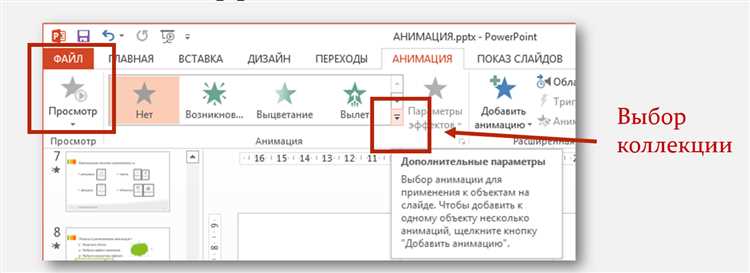
При работе с PowerPoint важно правильно сочетать анимации, чтобы они подчеркивали ключевые моменты и не отвлекали внимание. Комбинирование различных типов анимаций может значительно повысить динамичность слайдов, при этом нужно учитывать совместимость эффектов и общую цель презентации.
Для начала важно понимать, какие анимации подходят для разных типов элементов. Например, для текста лучше использовать эффекты появления или выведения, такие как Fade In или Fly In, чтобы акцентировать внимание на ключевых словах или фразах. Для графики или объектов подходит более активные анимации, например, Zoom или Bounce, которые создают динамичность без излишней агрессии.
Комбинирование анимаций нужно делать с учетом их временных настроек. Использование опции «Начать с предыдущим» или «Начать с щелчком» позволяет синхронизировать несколько эффектов, создавая плавные переходы. Например, анимацию текста можно настроить так, чтобы он появился одновременно с раскрытием графики. Важно избегать перекрытия анимаций, которые могут сбивать внимание зрителя с основного контекста.
Для улучшения восприятия слайда можно использовать эффект «Задержка», чтобы элементы появлялись не одновременно, а с небольшими интервалами. Это помогает сделать презентацию менее хаотичной. Например, при комбинировании текста и графики можно настроить анимацию текста с задержкой после появления первого элемента, создавая постепенное развитие информации.
При комбинировании анимаций на одном слайде важно следить за тем, чтобы эффекты не конкурировали друг с другом. Излишняя активность может привести к визуальному перегрузу. Подбирайте анимации с учетом цвета, формы и размера объектов, чтобы они гармонично сочетались и поддерживали общий стиль презентации.
Тестирование и корректировка анимации на слайде
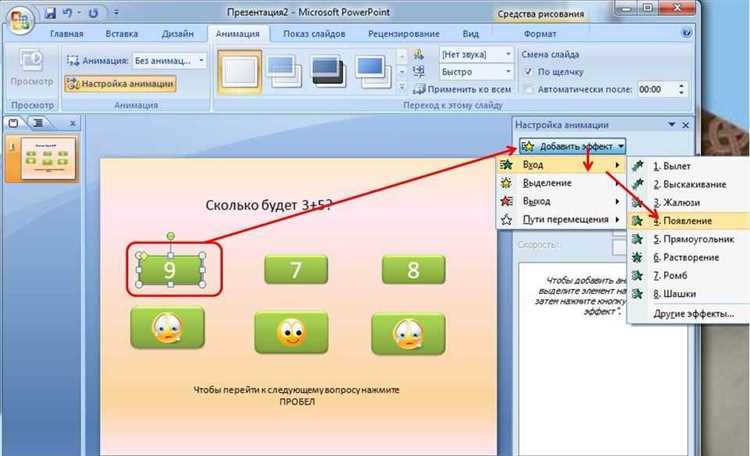
После добавления анимации важно проверить, как она выглядит в режиме презентации. Для этого перейдите в режим «Слайд-шоу» и внимательно просмотрите анимацию каждого элемента. Убедитесь, что она плавно запускается и завершается, не отвлекая внимание от основного содержания. На этом этапе можно корректировать продолжительность, задержку или тип анимации.
Чтобы изменить продолжительность анимации, откройте вкладку «Анимация» и настройте параметр «Продолжительность». Слишком быстрые анимации могут быть трудными для восприятия, а слишком медленные – затянутыми. Обычно оптимальный интервал составляет 1-2 секунды. Если элемент должен привлекать больше внимания, увеличьте продолжительность, если он служит для улучшения визуального восприятия, уменьшите.
Важным моментом является настройка задержки. Если несколько объектов анимируются подряд, важно, чтобы задержка между их появлениями была достаточно заметной, чтобы зритель успел воспринять каждый. Настройка задержки также позволяет синхронизировать анимацию с другими действиями, например, с изменением слайда или звучанием.
Использование опции «Предварительный просмотр» позволяет проверить, как элементы анимации взаимодействуют друг с другом. Это поможет обнаружить излишнюю загруженность слайда, если анимация слишком сложная или элементов слишком много. Также стоит избегать использования одинаковых анимаций на всех слайдах, чтобы не создавать излишнего однообразия.
Особое внимание следует уделить синхронизации звуковых эффектов с анимацией. Если в презентации используются звуковые эффекты, важно, чтобы они не перекрывали или не мешали восприятию информации. Использование синхронизации звука с анимацией сделает презентацию более динамичной и профессиональной.
После тестирования и корректировки анимаций рекомендуется несколько раз пройтись по слайдам и проверить, как они воспринимаются с разных устройств (например, с проекторов или мониторов). Это поможет избежать непредсказуемых эффектов, которые могут возникнуть из-за различий в разрешении экрана или производительности устройств.
Советы по оптимизации анимаций для профессиональных презентаций

Оптимизация анимаций в PowerPoint поможет избежать перегрузки и повысить эффективность восприятия информации. Чтобы анимации выглядели профессионально, важно учитывать следующие аспекты:
1. Выбор правильных типов анимаций
Не все анимации подходят для каждой ситуации. Используйте простые анимации для текста, такие как «Плавное появление» или «Мелькание», чтобы не отвлекать от содержания. Для объектов, которые должны выделяться, можно применять «Сдвиг» или «Полет», но их следует использовать с осторожностью, чтобы не создать ощущение перегрузки.
2. Ограничьте количество анимаций на одном слайде
Чрезмерное количество анимаций на одном слайде вызывает беспорядок и затрудняет восприятие. Оптимальный подход – ограничиться тремя-четырьмя анимациями на слайде, что позволяет сосредоточить внимание на ключевых элементах.
3. Синхронизация анимаций с темпом презентации
Анимации должны подстраиваться под речь или переходы. Настройте продолжительность анимаций так, чтобы они завершались перед переходом к следующему слайду, и не загромождали восприятие информации. Для этого можно использовать задержки и плавные переходы.
4. Снижение времени анимаций
Долгие анимации могут затянуть восприятие слайда. Чтобы сохранить динамичность, настройте продолжительность анимаций от 0.5 до 1.5 секунд. Это обеспечит плавность, не отвлекая внимание от содержания.
5. Использование «Кликабельных» анимаций
Для интерактивных презентаций можно настроить анимации так, чтобы они активировались по щелчку. Это даст возможность показывать информацию поэтапно, увеличивая вовлеченность аудитории.
6. Плавные переходы между слайдами
Не менее важен плавный переход между слайдами. Используйте «Затухание» или «Плитка» для естественного перехода. Избегайте резких смен, таких как «Выезд» или «Взрыв», которые могут вызвать неприятное ощущение.
7. Проверка на совместимость
Убедитесь, что анимации корректно отображаются на различных устройствах и версиях PowerPoint. Для этого можно предварительно протестировать презентацию на других компьютерах и в разных форматах.
8. Минимизация использования звуковых эффектов
Звуки могут быть полезными, но они легко становятся раздражающими. Используйте их только для особо важных акцентов, избегая громких и резких звуков, чтобы не создавать дискомфорта.
9. Контроль за перегрузкой информации
Не стоит добавлять анимацию ко всем элементам слайда. Фокусируйтесь на ключевых частях информации. Анимации должны подчеркивать важные моменты, а не захламлять слайды.
10. Тестирование и обратная связь
Перед финальной презентацией всегда тестируйте анимации. Примерный просмотр поможет понять, насколько эффективно анимация способствует восприятию материала. Получите обратную связь от коллег, чтобы учесть их впечатления и внести корректировки.
Вопрос-ответ:
Как добавить анимацию в PowerPoint?
Чтобы добавить анимацию в PowerPoint, нужно выбрать объект, который вы хотите анимировать. Затем перейдите во вкладку «Анимация» на панели инструментов. В разделе «Анимация» вы увидите список различных эффектов, таких как «Появление», «Махание», «Ротация» и другие. Выберите нужный эффект, и он автоматически применится к выбранному объекту. Можно настроить параметры анимации, такие как скорость и задержка, в дополнительных настройках.
Можно ли изменить порядок анимаций в PowerPoint?
Да, в PowerPoint можно изменить порядок анимаций. Для этого перейдите во вкладку «Анимация» и откройте панель «Область анимации». В этой панели вы увидите все анимации, которые были применены к объектам на слайде. Для изменения порядка анимаций просто перетащите их в нужную позицию. Это позволяет легко настроить, какие элементы будут появляться и в каком порядке.
Как сделать анимацию объектов на слайде плавной?
Для создания плавной анимации объектов в PowerPoint, используйте эффекты, которые обеспечивают мягкие переходы. Например, выберите анимацию «Появление» или «Затухание». Чтобы сделать переходы ещё более плавными, отрегулируйте скорость анимации, установив её на «Медленно» или «Средне» в настройках анимации. Это поможет объектам появляться или исчезать более естественно, без резких движений.
Как добавить несколько анимаций на один объект?
Для того чтобы добавить несколько анимаций на один объект в PowerPoint, выберите этот объект, перейдите во вкладку «Анимация» и выберите первый эффект. После этого, на панели «Область анимации», кликните на кнопку «Добавить анимацию». Выберите второй эффект, который хотите применить. Теперь объект будет анимироваться по очереди с использованием нескольких эффектов. Вы можете настроить порядок и задержку каждой анимации для получения нужного результата.
Можно ли настроить анимацию так, чтобы она начиналась только при клике?
Да, вы можете настроить анимацию так, чтобы она начиналась только при клике. Для этого после выбора анимации на панели «Область анимации» выберите опцию «При щелчке мыши». Это означает, что анимация будет запускаться только тогда, когда вы кликните на объект в процессе показа слайда. Такой способ удобен для презентаций, где нужно поэтапно показывать информацию.
Как добавить анимацию в PowerPoint для создания эффекта появления текста на слайде?
Чтобы добавить анимацию для текста в PowerPoint, нужно сначала выбрать объект, к которому вы хотите применить анимацию, в данном случае — текст. Далее на вкладке «Анимации» в меню выберите подходящую анимацию из предложенных. Например, для создания эффекта появления текста можно использовать анимацию «Появление». Вы также можете настроить параметры анимации, такие как время начала, задержка и продолжительность, с помощью панели настроек анимации. Эти настройки позволят точно контролировать, как и когда текст будет появляться на слайде.
Какие анимации в PowerPoint подойдут для выделения элементов на слайде, например, для изображения?
Для выделения изображений на слайде в PowerPoint можно использовать анимации, такие как «Масштаб» или «Поворот». Эти анимации создают эффект, когда изображение изменяет свой размер или наклоняется, что привлекает внимание зрителей. Чтобы применить такую анимацию, выберите изображение на слайде, затем откройте вкладку «Анимации» и выберите подходящую анимацию из списка. Кроме того, можно настроить параметры, такие как скорость и момент начала анимации, чтобы она была синхронизирована с другими элементами на слайде, например, с текстом.